Comment changer les icônes sur les smartphones en quelques étapes simples sur Android et iOS. Avec ce guide, vous apprendrez comment changer n'importe quelle icône comme et quand vous le souhaitez grâce à l'utilisation de packs d'icônes.
Vous cherchez un moyen de remplacer l'écran d'accueil de votre appareil mobile Android ou iOS ? Vous en avez marre des icônes visibles sur votre mobile ? Eh bien, si vous ne le savez pas, il existe des applications qui peuvent remplacer l'écran d'accueil et le tiroir d'applications du téléphone avec la possibilité de personnaliser les icônes, les applications et la barre du Dock, et elles s'appellent lanceur. En pratique, il s'agit d'un écran personnalisable avec des widgets, du fond d'écran et de nombreux autres outils pour rendre le smartphone plus maniable.
Comment changer les icônes Android
Changer les icônes sur smartphone c'est possible. Dans le premier cas grâce aux lanceurs disponibles sur Google Play avec leurs jeux d'icônes dans le second cas grâce au jailbreak et quelques ajustements.

Si vous n'avez jamais essayé modifier les icônes sur smartphone, alors je vous suggère de jeter un œil aux applications que vous trouverez ci-dessous, en espérant que vous puissiez trouver celle qui correspond le mieux à vos besoins. Je suis convaincu qu'une fois que vous aurez trouvé le meilleur lanceur, vous ne voudrez plus jamais revenir à l'écran d'accueil Android d'origine.
Comment utiliser Nova Launcher
Pour zoomer ou dézoomer sur les icônes sur Android, vous pouvez utiliser des applications très efficaces, ou des applications qui vous aideront à changer les icônes, voyons ce qu'elles sont :
Lanceur de la Nouvelle- c'est certainement le meilleur lanceur Android. C'est une application capable de personnaliser votre écran d'accueil en modifiant les icônes, les mises en page, les animations et bien plus encore.
Après l'avoir installé depuis Google Play, lancez La Nova lanceur et sélectionnez vos préférences en choisissant le thème général, le style du menu de l'application et comment ouvrir le menu de l'application, puis appuyez sur Appliquer. Une fois terminé, ouvrez Nova Launcher et maintenez votre doigt sur l'écran dans un espace vide. Arrêter sur réglages > Sélectionnez le lanceur par défaut et choisissez Nova Launcher.
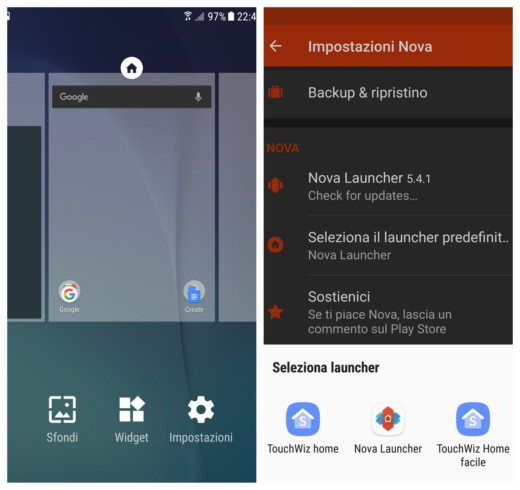
Pour télécharger les packs d'icônes à appliquer, vous devez vous rendre sur le Play Store et taper "pack d'icônes". Installez les jeux d'icônes que vous aimez le plus (il y en a à la fois payants et gratuits) et après avoir accepté, attendez la fin du téléchargement. Appliquez ensuite un thème d'icônes en allant dans Paramètres> Apparence> Thème d'icône et sélectionnez l'ensemble que vous venez de télécharger.
Si vous souhaitez également ajouter un fond d'écran thématique avec des jeux d'icônes, accédez toujours à l'écran d'accueil de Nova Launcher et après avoir maintenu votre doigt sur l'écran, choisissez Fonds d'écran pour appliquer l'un des nombreux visibles en bas à droite ou téléchargez-les sur le Play Store.
Nova Launcher est disponible en deux versions : une gratuite et une sur appel Prime au prix de 4,50 € avec des fonctionnalités avancées telles que l'ajout de dossiers dans le tiroir, la prise en charge des gestes, etc. Pour changer les icônes la version gratuite est plus que suffisante.
Comment désactiver Nova Launcher
Pour désactiver Nova Launcher et revenir au lanceur Android par défaut, maintenez votre doigt sur l'écran et sélectionnez Paramètres> Sélectionnez le lanceur par défaut et choisissez TouchWiz accueil, pour restaurer l'état initial et revenir à l'écran par défaut de votre système d'exploitation.
Icônes impressionnantes est une application tierce qui ne modifie pas les icônes Android mais ajoute un raccourci d'application sur votre bureau avec une icône de votre choix ou en sélectionnant une image dans votre galerie.
Après l'avoir installé à partir de Google Play, lancez Awesome Icons et faites défiler vers le bas pour localiser l'application à laquelle vous souhaitez vous connecter. Appuyez sur l'icône et configurez votre lien. Choisissez l'icône souhaitée et nommez le lien.
Icône sans frais est une autre application qui offre les mêmes fonctionnalités que Awesome Icons.
Comment changer les icônes iOS
Si vous avez un iPhone pour changer les icônes, vous devrez nécessairement jailbreaker et aller sur Cydia et choisir quelques réglages pour changer la taille des icônes. Parmi les nombreux je vous recommande Springtomize.
Si, par contre, vous souhaitez pointer vers des applications qui ajoutent un lien avec de nouvelles icônes, je vous recommande CocoPPa e Apparences d'icônes d'applications.


























